
Este software reparará errores comunes de la computadora, lo protegerá de la pérdida de archivos, malware, fallas de hardware y optimizará su PC para obtener el máximo rendimiento. Solucione problemas de PC y elimine virus ahora en 3 sencillos pasos:
- Descargar la herramienta de reparación de PC Restoro que viene con tecnologías patentadas (patente disponible aquí).
- Hacer clic Iniciar escaneo para encontrar problemas de Windows que podrían estar causando problemas en la PC.
- Hacer clic Repara todo para solucionar problemas que afectan la seguridad y el rendimiento de su computadora
- Restoro ha sido descargado por 0 lectores este mes.
Una amplia gama de usuarios encontraron el Lo sentimos, tenemos problemas para verificar su cuenta. error dentro de Office 365. Este error puede ser extremadamente molesto y, debido a él, no podrá utilizar el software con normalidad.
Este problema puede ocurrir porque la computadora que está usando perdió su conexión con el software, o si las credenciales de inicio de sesión (contraseña y dirección de correo electrónico) han cambiado o no se han podido sincronizar.
En este artículo, exploraremos algunos de los mejores métodos para intentar solucionar este error. Siga detenidamente los pasos mencionados en este artículo para evitar causar otros problemas. Siga leyendo para descubrir cómo hacerlo.
¿Cómo solucionarlo? Lo sentimos, tenemos problemas para verificar el error de Office 365 de su cuenta.
1. Elimina el caché de todos los navegadores de tu PC con CCleaner
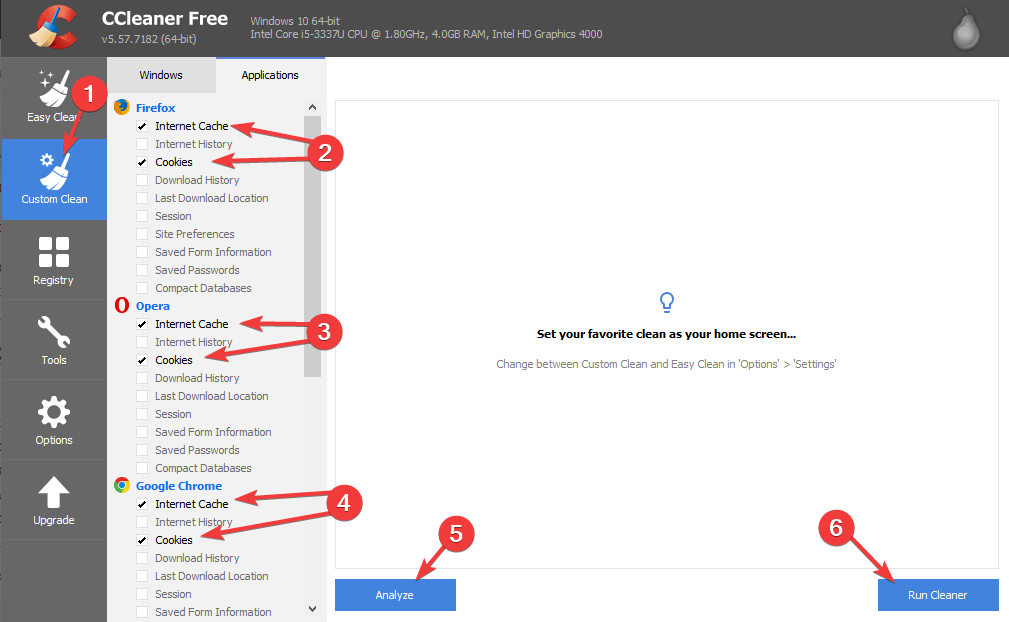
- Abierto CCleaner o Descargaloa su disco duro.
- Haga clic en el Limpieza personalizada opción del menú en el lado derecho de su ventana.
- Comprobar el Ventanas y tambien el Aplicaciones pestañas -> marque las casillas junto a Caché de Internet para todos los navegadores que se encuentran en su disco duro.
- Haga clic en el Analizar botón.
- Verifique la lista de resultados -> haga clic en Ejecutar Cleaner.
- Espere a que se complete el proceso, reinicie su PC y luego verifique si el problema persiste.
¿Estás cansado de Microsoft Office? ¡Aquí hay 5 excelentes alternativas a considerar!
2. Verifique los detalles de la cuenta utilizados en su software Office 365
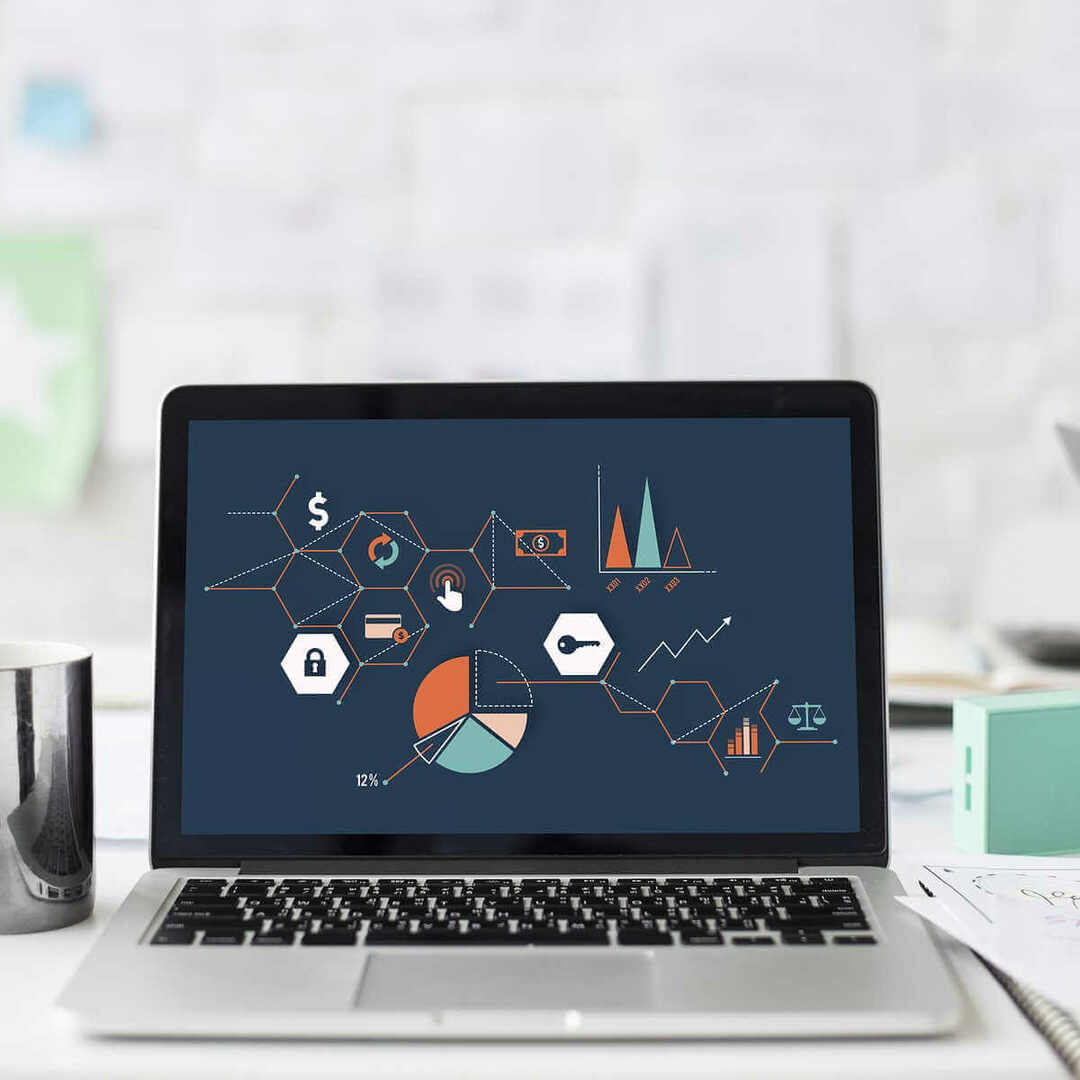
- Abre cualquier Oficina 365 software (Word, Excel, etc.).
- Haga clic en el Archivo botón que se encuentra en el menú de la barra de tareas superior.
- Seleccione Cuenta para abrir la configuración y verificar el nombre de la cuenta que se está utilizando dentro Oficina.
- Si la cuenta que desea usar con Oficina 365 ha cambiado o se ha restablecido la contraseña, seleccione Desconectar o Cambiar de usuario.
- Volver a iniciar sesión utilizando las credenciales correctas.
- Si la cuenta tiene la licencia correcta conectada, esto debería resolver su problema.
- Si el problema persiste, siga el siguiente método.
3. Verifique que su cuenta de Office 365 tenga la licencia correcta
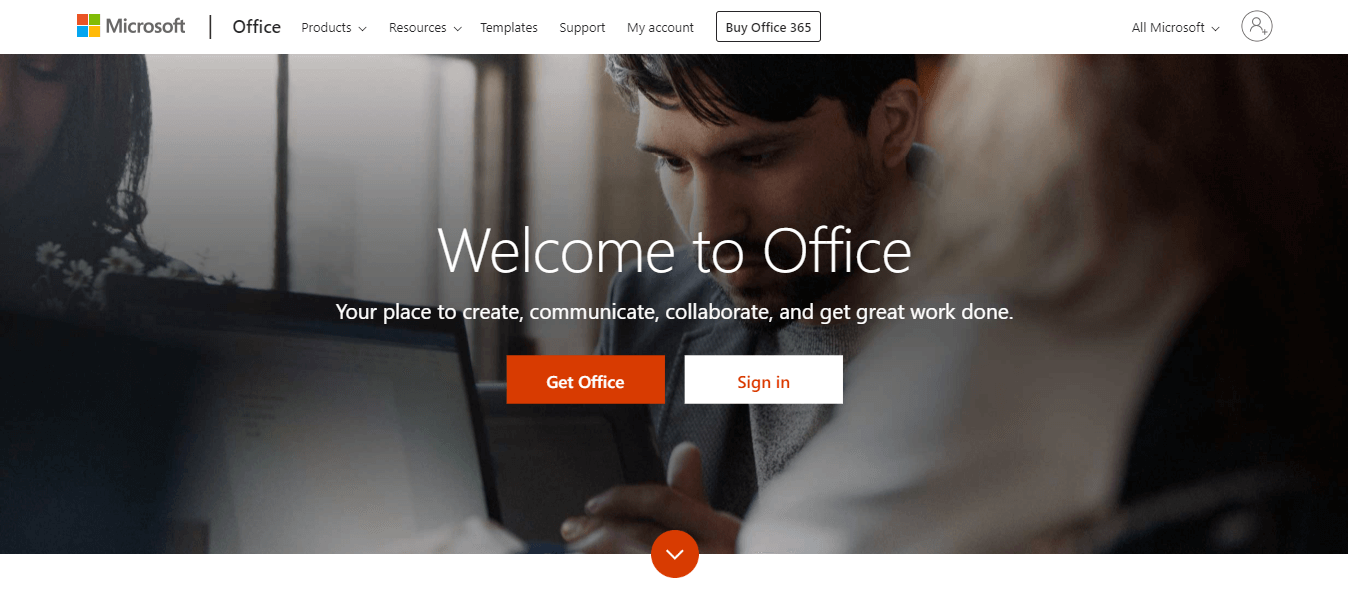 Si no es el administrador de Office 365, deberá ponerse en contacto con la persona que se ocupa de este departamento dentro de su empresa y preguntar sobre la licencia de su software.
Si no es el administrador de Office 365, deberá ponerse en contacto con la persona que se ocupa de este departamento dentro de su empresa y preguntar sobre la licencia de su software.
Si es el administrador de Office 365, Deberá verificar la licencia de todo el software de Office 365 que tiene problemas para identificar la cuenta.
Puede actualizar la licencia con el nombre de usuario y la contraseña correctos, y el error Lo sentimos, tenemos problemas para verificar su cuenta dentro de Office 365 desaparecerá.
No dude en informarnos si esta guía lo ayudó a resolver su problema utilizando la sección de comentarios a continuación.
LEA TAMBIÉN:
- Office 365 obtiene un análisis de correo electrónico malicioso mejorado en agosto
- La campaña de malware TrickBot busca sus contraseñas de Office 365
- MS Office sigue cambiando al modo colorido en Windows 10 v1903
 ¿Sigues teniendo problemas?Arréglelos con esta herramienta:
¿Sigues teniendo problemas?Arréglelos con esta herramienta:
- Descarga esta herramienta de reparación de PC Excelente en TrustPilot.com (la descarga comienza en esta página).
- Hacer clic Iniciar escaneo para encontrar problemas de Windows que podrían estar causando problemas en la PC.
- Hacer clic Repara todo para solucionar problemas con tecnologías patentadas (Descuento exclusivo para nuestros lectores).
Restoro ha sido descargado por 0 lectores este mes.
